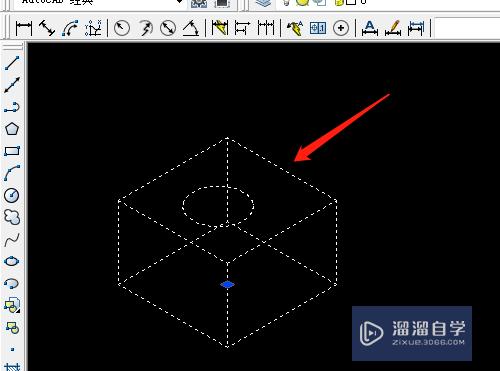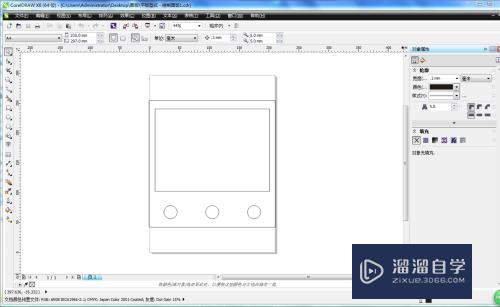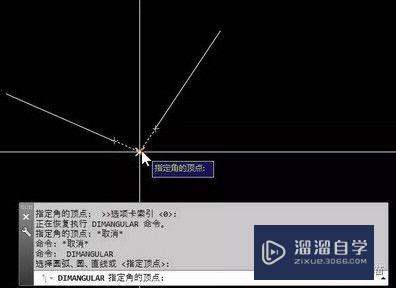Excel中怎么显示公式(excel中怎么显示公式不显示结果)优质
在我们使用Excel的过程中。为了方便会使用很多公式。那么。我们如何才能让公式显示出来呢。下面小渲就给大家分享一下方法。希望能够给大家带来帮助。
如果大家想要学习更多的“Excel”相关内容。点击这里可学习Excel课程>>
工具/软件
硬件型号:戴尔灵越15
系统版本:Windows7
所需软件:Excel2016
方法/步骤
第1步
如图。是一张普通的excel表格。我们生活中都会用到。如果想要看到单元格里的公式。要怎么做呢?
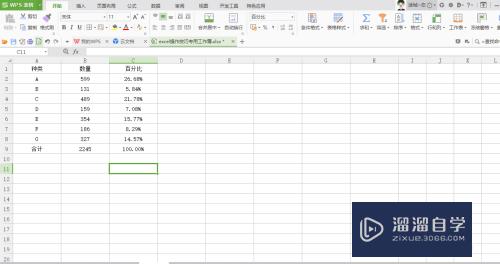
第2步
很多人都是鼠标双击想要产看公式的单元格。就会出现公式。如图所示
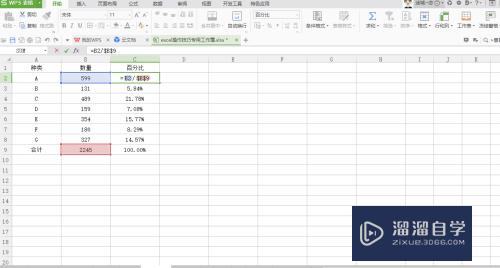
第3步
但是当我们移动鼠标光标的时候。公式又会被隐藏了。这样很不方便
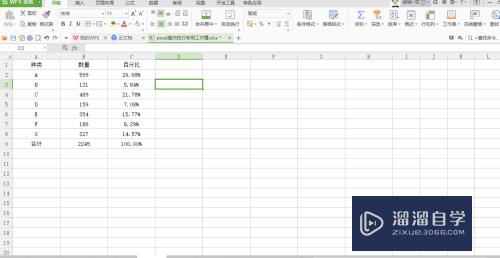
第4步
有一种十分简单的方法。按下快捷键ctrl+~。如图所示
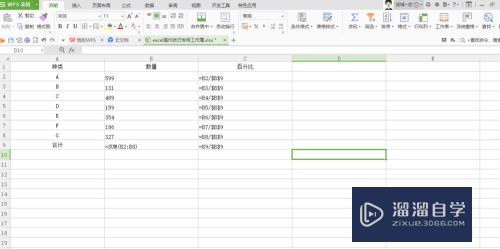
第5步
如果我们不想显示公式了。再按一下ctrl+~键。公式就会被隐藏了。是不是很方便呢
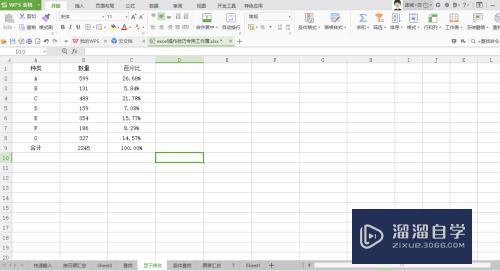
以上关于“Excel中怎么显示公式(excel中怎么显示公式不显示结果)”的内容小渲今天就介绍到这里。希望这篇文章能够帮助到小伙伴们解决问题。如果觉得教程不详细的话。可以在本站搜索相关的教程学习哦!
更多精选教程文章推荐
以上是由资深渲染大师 小渲 整理编辑的,如果觉得对你有帮助,可以收藏或分享给身边的人
本文标题:Excel中怎么显示公式(excel中怎么显示公式不显示结果)
本文地址:http://www.hszkedu.com/72767.html ,转载请注明来源:云渲染教程网
友情提示:本站内容均为网友发布,并不代表本站立场,如果本站的信息无意侵犯了您的版权,请联系我们及时处理,分享目的仅供大家学习与参考,不代表云渲染农场的立场!
本文地址:http://www.hszkedu.com/72767.html ,转载请注明来源:云渲染教程网
友情提示:本站内容均为网友发布,并不代表本站立场,如果本站的信息无意侵犯了您的版权,请联系我们及时处理,分享目的仅供大家学习与参考,不代表云渲染农场的立场!